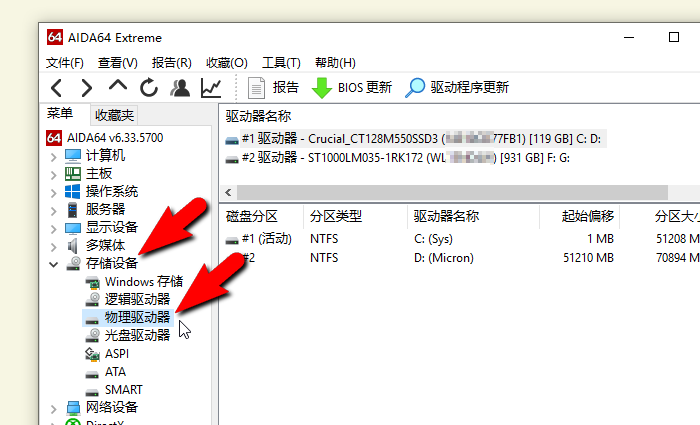Win10磁盘使用率100%?试试这8种方法搞定
温馨提示:这篇文章已超过505天没有更新,请注意相关的内容是否还可用!
经常有网友抱怨自己的Win10运行速度太慢。当他们打开任务管理器时,他们看到磁盘使用率为 100%。其实这个问题在Win10中很常见,几乎每台电脑都遇到过类似的尴尬。那么我们如何防止硬盘占用100%呢?诊断跟踪是Win8.1中添加的新功能。它主要用于收集PC信息,以帮助微软跟踪和改进其产品。不幸的是,这项服务非常消耗资源,对普通用户来说没有太多实际价值。依次双击打开,将启动类型改为“已禁用”,并关闭以上四组服务;后来发现Win10是自动更新的。此问题尤其发生在已加入 Windows Insider 计划的用户中。Win10往往会使用更稳定的驱动程序来支持,但可能会导致各种问题。
经常有网友抱怨自己的Win10运行速度太慢。 当他们打开任务管理器时,他们看到磁盘使用率为 100%。
其实这个问题在Win10中很常见,几乎每台电脑都遇到过类似的尴尬。 那么我们如何防止硬盘占用100%呢? 今天我会给你一些提示。
1.关闭诊断跟踪
诊断跟踪(DiagTrack)是Win8.1中添加的新功能。 它主要用于收集PC信息,以帮助微软跟踪和改进其产品(Windows)。
不幸的是,这项服务非常消耗资源,对普通用户来说没有太多实际价值。
关闭方法:
点击Cortana搜索框,输入“services”,进入服务面板;
输入“diag”,你会看到以“Diagnostic”开头的四个服务项目;
依次双击打开,将启动类型改为“已禁用”,并关闭以上四组服务;
以同样的方式修改“Connected User Experiences and Telemetry”,并将其启动类型设置为“Disabled”;
关闭诊断跟踪
2.更改为平衡功率模式
此问题经常出现在具有机械硬盘或混合机械硬盘和固态硬盘的系统中。 现象也是硬盘被100%占用。
解决方案:
打开“设置”→“系统”→“其他电源设置”;
修改默认电源计划为“平衡”;
将默认电源计划更改为“平衡”
3.Win10更新
小编多次被这个问题困扰。 原本优化的系统工作时发现异常卡顿。 后来发现Win10是自动更新的。 此问题尤其发生在已加入 Windows Insider 计划的用户中。 中间。
解决办法也很简单,要么改回慢速模式,降低Win10自动更新的频率,要么直接退出Windows Insider计划,只对大版本进行手动更新。 而这种情况其实更适合那些生产力设备。
降低Win10更新频率
4.尝试优化驱动
Win10可以处理大部分硬件,所以很多人都忽略了安装系统后需要安装驱动程序,尤其是SATA驱动程序。 Win10往往会使用更稳定的驱动程序来支持,但可能会导致各种问题。 各种各样的问题。
如果你的电脑经常死机但是很长时间都找不到问题,那么你可以考虑这个原因。 下载驱动精灵或驱动大师,然后尝试按照软件建议升级驱动程序。
尝试升级驱动程序
5. 4K对齐和SATA模式
这个问题主要出现在固态硬盘用户中。 如果你的电脑使用了SSD,但在日常使用中并没有感觉到明显的加速,那么你可以考虑硬盘是否有4K错位。
通俗地说,4K对齐就是硬盘和操作系统共享相同的存储标准,避免数据被多次分割。 完整的4K对齐其实分为两个部分,分区对齐和BIOS中是否开启AHCI模式。
使用 AS SSD Benchmark 检查 4K 对齐情况
检查4K对齐情况可以使用AS SSD Benchmark工具,该工具是一款绿色软件,大小小于1MB。
启动软件后,会自动检测当前硬盘。 其中“iaStorA”和“xxxx K”是最重要的两个指标。 上面一位代表是否开启AHCI模式,下面一位代表是否4K对齐。
如果某个项目未显示“正常”,您可以确定它导致系统冻结并继续处理。
AHCI需要进入BIOS模式开启
启用AHCI比较简单,只需进入BIOS并寻找“SATA模式”即可。 对于4K对齐,需要重新对硬盘进行分区,并在分区时勾选4K对齐选项(也可以直接使用Win10安装程序分区)。 需要注意的是,无论哪种情况,硬盘数据都会丢失。 请先自行备份重要文件。
6.增加物理内存
虽然微软一直声称Win10对内存要求不高,但事实上,4GB系统和8GB系统在运行同一版本的Win10时速度绝对不同。
如果您的内存小于4GB(或更小),最好尽快为计算机添加新内存。 以目前内存价格来说,正是出手的好时机(悄悄话,双通道性能更高~)。
7.关闭机械硬盘上的Windows Search和SuperFetch
如果你的电脑使用机械硬盘,建议关闭Windows Search和SuperFetch服务,因为这两个服务会明显增加硬盘的日常读写,造成系统响应滞后。
但对于固态硬盘用户来说,则无需担心这一点。 首先,固态硬盘的响应速度非常快,即使是读写,对其他工作的影响也很小。
还有一点,Windows Search和SuperFetch本质上都是系统优化服务,长期使用可以让系统变得更快。
机械硬盘关闭以上服务
关闭方法:
点击Cortana搜索框,输入“服务”,进入服务面板;
搜索“sysmain”,双击打开,将启动类型改为“禁用”(老版本Win10请搜索“Superfetch”服务);
用同样的方法处理“Windows搜索”,双击并将启动类型更改为“禁用”;
8.禁用“Meltdown”和“Ghost”补丁
2018年,“Meltdown”和“Spectre”处理器漏洞曝光后,微软紧急发布了一系列补丁,暂时封堵英特尔处理器面临的安全漏洞。
然而,这些补丁是以牺牲系统性能为代价的。 据Intel官方统计,应用该补丁后,系统整体性能损失约为2%-8%,而且CPU越旧,影响越大。
然而事实上,这两组漏洞带来的威胁远没有我们想象的那么大,但是对用户计算机的性能拖累却是实实在在的。
事实上,如果你的电脑只是一台用于娱乐的家用电脑,你完全可以禁用这个补丁,以重新获得失去的系统性能,让电脑变得更快。
禁用“Meltdown”和“Ghost”补丁
关闭方法:
下载“InSpectre.exe”(点此下载),右键以管理员身份运行;
点击主界面底部的“禁用熔断保护”和“禁用幽灵保护”按钮;
重新启动计算机以使设置生效。 此时,您可以体验到系统响应变得更快;
单击“禁用 Meltdown Protection”和“禁用 Spectre Protection”按钮以关闭补丁
写在最后
Win10磁盘使用率100%的问题在网友中广为流传。 客观地说,微软在这一点上确实做得不够好。
与此同时,网上流传着一些关于如何避免100%磁盘使用的帖子,比如关闭IPV6、关闭家庭组、启用Skype写权限……
但事实上,这些技术如今已经不再有效,其中一些技术会影响系统的某些功能。
事实上,系统优化是一把双刃剑。 关闭某个服务必然会影响另一个功能。 因此,合理对待各种“技术”,根据计算机的实际情况进行优化才是最重要的。 这……或许这才是这篇文章最想带给大家的!
在当前的企业信息系统中,数据库仍然是存储数据的最佳方式。 虽然有很多书籍指导我们进行数据库设计,但是哪种方法应该是设计数据库表结构的最佳方法,并且在设计时应该遵循哪种方法。 四种范式究竟是什么样的原则,如何能够顺利应用,是我一直在思考和总结的问题。 以下是我根据自己对这些问题的设计经验准备总结的一篇文章的提纲。 ,欢迎大家一起讨论、集思广益。 提到了领域建模的概念,但没有详细解释。 我希望我们以后有时间深入讨论这个命题。
1)数据库设计不应针对整个系统进行,而应根据系统架构中的组件划分,根据每个组件处理的业务进行组件单元的数据库设计; 不同组件之间对应的数据库表之间的关联性应尽可能清晰。 可能会减少。 如果不同组件之间的表需要外键关联,尽量不要创建外键关联。 相反,只需记录关联表的主键即可保证组件对应的表之间的独立性,为系统或表结构的重构提供支持。 可能性。
2)采用领域模型驱动的方法和自上而下的方法进行数据库设计。 首先分析系统业务,按照职责定义对象。 对象必须符合封装的特性,确保与职责相关的数据项都在对象内定义。 这些数据项能够完整地描述责任,并且不会出现责任描述缺失的情况。 一个对象具有并且只有一个责任。 如果一个对象负责两个或多个职责,则应该将其拆分。
3)根据建立的领域模型映射数据库表。 这时,你应该参考数据库设计的第二种范式:表中所有非关键字属性都依赖于整个关键字。 关键字可以是一个属性,也可以是多个属性的集合。 无论哪种情况,都应保证关键字是唯一的。 在确定关键词时,应保证该关键词不参与业务,不会出现更新异常。 在这种情况下,最佳的解决方案是使用自增数字属性或随机字符串作为表的关键字。
4)由于第一点提到数据库表结构是采用领域模型驱动的方式设计的,领域模型中的每个对象只有一个职责,因此对象中的数据项不具有传递依赖关系。 因此,具有这种思想的数据库表结构设计从一开始就满足第三范式:一个表应该满足第二范式,并且属性之间不存在传递依赖。
5)同样,由于对象职责的统一以及对象之间的关系体现了业务逻辑之间的关系,因此领域模型中的对象分为主对象和从对象。 从对象从1-N或NN角度进一步深化主对象的业务逻辑,因此从对象和对象关系映射的表和表关系不存在删除和插入异常。
6)映射后得到的数据库表结构应根据第四范式进一步修改,以保证不存在多值依赖。 这时就应该基于逆向工程的思想对领域模型进行反馈。 如果表结构中存在多值依赖,则证明领域模型中的对象至少具有两个或多个职责,应根据第一篇文章修改设计。 第四范式:如果一个表满足BCNF,则不应存在多值依赖关系。